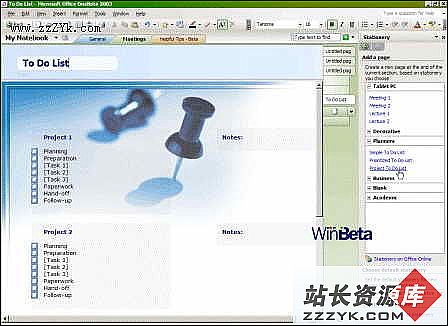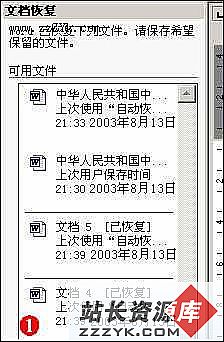Office锦囊妙计大放送 下
正确利用公式当编写公式时,要确认结果是按预想的那样计算的。Excel 遵守标准四则运算的规则,即在加、减运算前先依次计算百分比、指数、乘法和除法。例如,=7+5×3 的计算结果是 22,而不是 36。要易做图某个计算先于其它计算完成,可以把它放在圆括号里:=(7+5)×3 结果就是 36。如果你不清楚 Excel 如何计算一个公式,点击该单元格,选择“工具” “公式审核” “公式求值”。点击“求值”键看公式的每个部分是如何依次计算的。
自动扩展图表系列
在 Excel 的早期版本中很难完成一种功能,即建立了一个图表后,当一个或多个系列的数据增加时,图表无法扩展。Excel 2003 的“列表”功能解决了这个问题。先将一个数据区指定为一个列表,点击某个要作列表的单元格,选择“数据” “列表” “创建列表”。然后用这个列表建立图表。现在,无论何时向列表中增加新数据,图表绘制的数据区都会自动扩展以包含新数据。
图、表分别打印
一般情况下,将图表嵌在工作表的相关数据旁边比较方便。但有时可能希望单独打印这张图表。这时,选择图表的任一部分,然后用“文件” “打印”,则图表将单独打成一页。
黑白方式预览图表
另一个打印图表时的方便功能是“预览”命令。你可以将图像打印成黑白的,用“文件” “打印”点击“预览”按钮,然后是“设置”按钮,选择“工作表”标签,选中“单色打印”。预览图现在就成为灰度图了,你可以确定是否有足够的对比度可以区分开图中各个部分。
页脚里保存文件名
从 Excel 2002 起,微软增加了一个功能,可以将 Excel 工作表的路径加到页眉和页脚里。这一路径还可以在文件位置更改时自动更新。选择“视图” “页眉和页脚”(或者“文件” “页面设置” “页眉和页脚”),然后点击“自定义页眉”和“自定义页脚”按钮。用文件夹图标的按钮可以在页眉和页脚区域添加所需的“&[路径]&[文件]”代码。你可以从预设的页眉/页脚列表中选择路径和文件名,也可以自已定义文本格式或增加图像。
有效性信息
Excel 的数据有效性功能可以对一个单元格输入的数据作出限制,可以自己设定有效性。例如,你可以限制输入的数值要大于 1000。在“数据”“有效性”中使用的错误警告样式对数据的输入有很重要的影响。只有“停止”样式能真正禁止无效数据的输入。
其它两个样式选项,“警告”和“信息”都只是对无效输入数据作出警示,但仍允许用户继续输入。“警告”样式要求用户选择“是”进行确认。而“信息”样式的约束更弱,它只弹出一个警告窗口,但缺省选择是接受无效数据。
自定义序列和排序
如果你经常在一个工作表里输入相同的数据(如一个雇员清单),你可以用一个自定义序列来加快这个过程。选择“工具” “选项”,然后选择“自定义序列”标签。在“输入序列”窗格中输入清单,每行一项,然后点击“添加”。也可以用“导入”按钮导入工作表里已有的数据。序列建立完毕后,你就可以在任意一个单元格中输入序列中的任何项(例如某个雇员的姓名),然后拖动填充柄(在单元格的右下角),用序列中的其它项去填充选择的单元格。
你还可以用一个序列对一个工作表中的数据排序:到“数据” “排序”中,选择包含序列项的栏,点“选项”按钮,然后从“自定义排序次序”下拉选单中选择自定义的序列。
配置 Excel 缺省项
当打开新工作薄或用“插入” “工作表”增加新的工作表时,Excel 使用两个模板文档(Book.xlt 和 Sheet.xlt)来控制缺省设置。只要对这两个文档进行修改并保存,就可以对缺省的设置进行自定义。Sheet.xlt 应只包括一个工作表,你可以用它来配置各个工作表的选项,如网格线的颜色等。用 Book.xlt 来配置整个工作薄的缺省项,如样式等。
如果你缺少这两个文件(没有这两个文件 Excel 也能很好地工作),你可以简单地建立它们。只要建立一个新工作薄,然后用相应的名字保存在 XLStart 文件夹内。对 Office 2003 来说,这个目录通常是 C:Program FilesMicrosoft OfficeOffice11XLStart。
定时自动运行宏
你可以用 OnTime 命令创建一个在一段时间段后自动运行的宏。
下面的第一个例子中,我们建立了一个定位器,让宏在一定的时间之后才运行(如 5 秒)。我们用“Now + TimeValue(时间值)”来实现这个功能。括号中的“时间值”定义了宏运行前要经过的小时、分钟和秒数。
Sub runMyApp1()
'5 秒钟后运行
Application.OnTime Now + TimeValue ("00:00:05"), "showAlert"
End Sub Sub showAlert()
MsgBox "时间已到!"
End Sub
你还可以设定宏在某个时间运行。我们的第二个例子 runMyApp2 使 showAlert 在上午 11 点半开始运行。此时所采用的时间值是基于 24 小时的时间格式,所以 2:30 P.M. 表示的是 14:30。
sub runMyApp2()
'在上午 11:30 运行
Application.OnTime TimeValue("11:30:00"), "showAlert"
End Sub Sub showAlert()
MsgBox "时间已到!"
End Sub
批处理宏
当你的宏要一个一个地顺序处理一串单元格时,可以用一个 For 循环来实现。例如,下面是一个宏,它的功能是将选定范围内的每个单元格进行加倍(错误处理语句是防止遇到非数值单元格时出现问题)。
Sub processRange()
Dim myCell As Range
For Each myCell In Selection
On Error Resume Next
myCell.Value = myCell.Value * 2
Next myCell
End Sub
将上例用到自己的应用中时,将“For Each myCell”和“Next myCell”两个语句中间替换成你自己的代码。
定义常量
你可以使用“名称”工具来定义 Excel 里经常用到的常量,如某个税率。到“插入” “名称” “定义”,然后输入一个名字(例如:税率)。在“引用位置”处输入一个常数值,点击“确定”。如果税率是 7%,则应该输入 0.07。现在你就可以写这种公式“= 售价*税率”,Excel 会用你定义的常数值替换“税率”进行计算。
查找完全匹配的项
如果要在一个表中寻找一个完全匹配的项,并且只在找到时返回数据,可以用带 FALSE 参数的查找公式。这个参数只定位完全匹配的项,表的第一栏不需要经过排序。